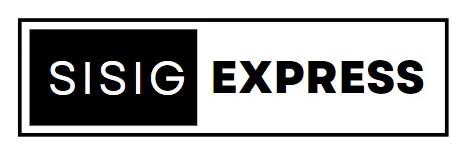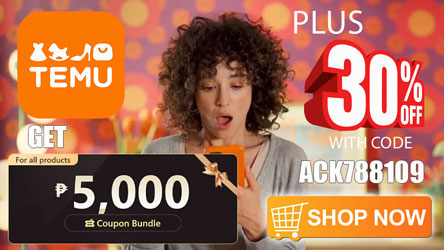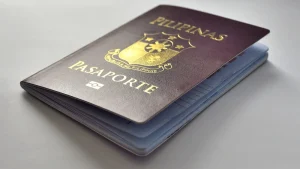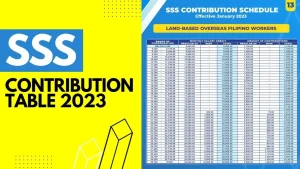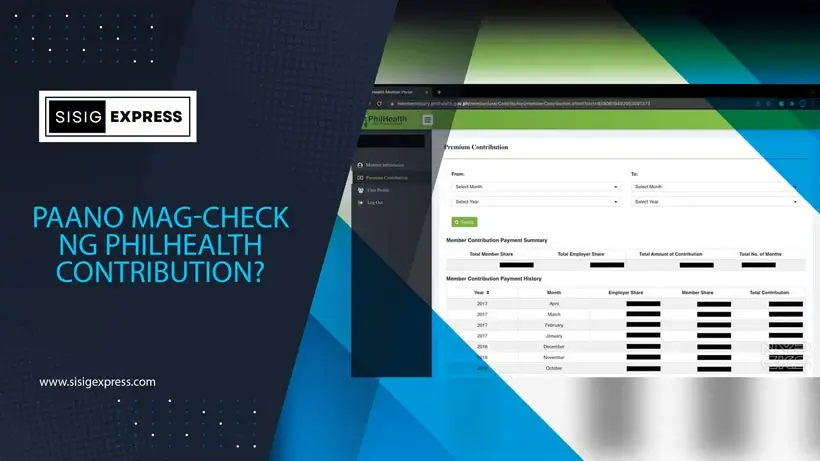
Ang regular na pag-check ng iyong PhilHealth contribution ay siguraduhing nai-remit at na-post na ang iyong mga bayad sa iyong membership account. Kung updated ang iyong mga contributions, makakasiguro kang makakatanggap ka ng mga benepisyo mula sa PhilHealth kung kinakailangan.
Narito ang mga paraan para mag-inquire tungkol sa iyong PhilHealth contribution.
Table of Contents
Paano Mag-Check ng PhilHealth Contribution Online?
Mayroong online service ang PhilHealth na nagpapahintulot sa mga miyembro na ma-access ang kanilang posted contributions at membership records nang maginhawa.
Hindi ma-access ang member portal online sa ilang panahon, kaya wala kang ibang pagpipilian kundi gamitin ang ibang paraan ng pag-check ng iyong contributions.
Sa kasalukuyan, available na ulit ang PhilHealth online member inquiry facility para sa lahat ng miyembro. Gayunpaman, kung dati ka nang may account sa kanila, hindi mo na ito magagamit, kaya kailangan mong mag-register ulit.
Sundin ang mga instruksyon sa ibaba para sa kumpletong proseso ng paggawa ng account at pag-check ng iyong membership contributions.
1. Pumunta sa PhilHealth Member Portal at piliin ang “Create Account” sa ibaba ng pahina

Maaari mo ring ma-access ang PhilHealth Member Portal sa pamamagitan ng opisyal na website ng PhilHealth.
Piliin ang online services sa main menu, pagkatapos, sa ilalim ng Membership, hanapin ang Member Portal. I-click ang Register/Login para ma-access ang PhilHealth Member Portal.
Tandaan: Kung mayroon ka nang account, laktawan ang hakbang na ito at tumalon sa hakbang 4 para mag-log in sa iyong account.
2. Punan ang registration form
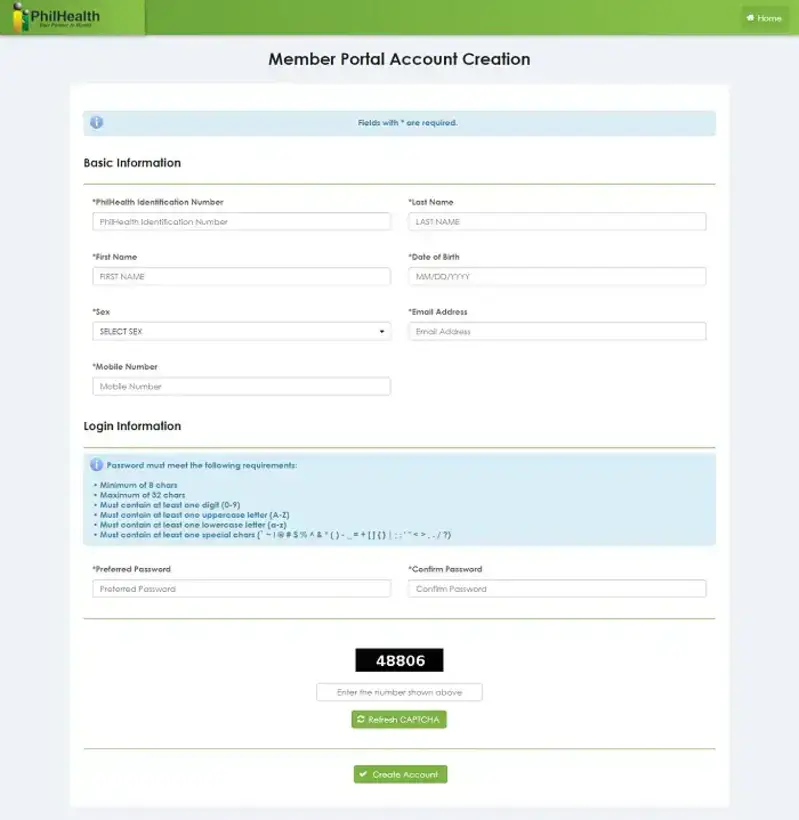
Kumpletuhin ang online form gamit ang iyong PhilHealth number, pangalan, petsa ng kapanganakan, mobile number, email address, at preferred password.
Ang iyong password ay dapat maglaman ng hindi bababa sa 8 characters at hindi lalampas sa 32 characters. Para tanggapin, ang password ay dapat maglaman ng hindi bababa sa isang digit, isang upper case letter, isang lower case letter, at isang special character.
Pagkatapos punan ang form, ilagay ang captcha code at i-click ang Create Account.
Tingnan ang iyong email para sa confirmation message mula sa PhilHealth. Ang mensahe ay naglalaman ng iyong PhilHealth number, password, at activation link.
3. I-activate ang iyong online member account sa pamamagitan ng pag-click sa link na ipinadala sa iyong email address
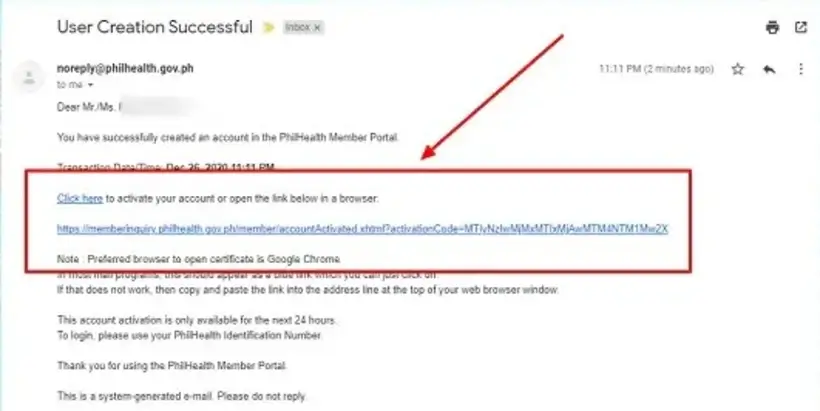
4. Mag-log in sa iyong online member account
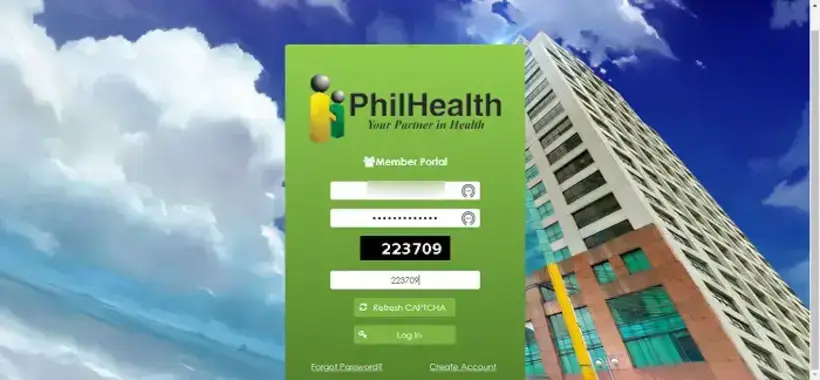
Ilagay ang iyong PhilHealth number (PIN) at password. Ilagay ang captcha code na ibinigay. Pagkatapos ay i-click ang Login button.
Pagka-log in, mapupunta ka sa iyong main Membership Information page, kung saan makikita mo ang iyong personal na impormasyon, listahan ng dependent/s, at opsyon para i-print ang iyong MDR.
5. I-click ang “Premium Contribution” mula sa main menu
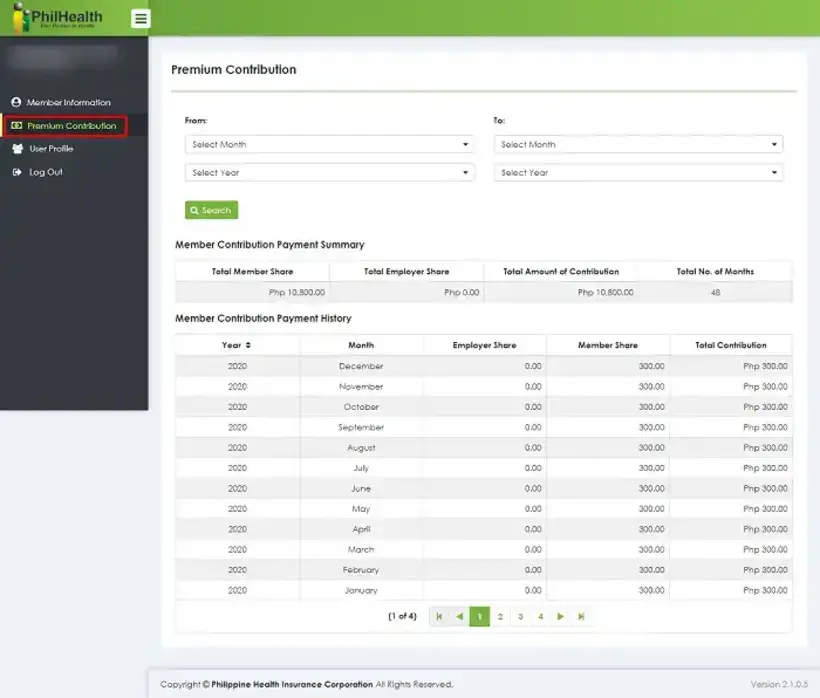
Dadalhin ka nito sa Premium Contribution page na nagpapakita ng summary ng contributions, at contribution payment history (na ang pinakabago ay ipinapakita muna).
Ang Premium Contribution page ay may tatlong pangunahing bahagi. Ang pinakataas na seksyon ay may search filter para ilagay ang tiyak na date range. Ito ay nagpapahintulot sa iyo na beripikahin kung nagbayad ka ng premium contributions para sa isang tiyak na panahon. Bagaman ang lahat ay may karapatan na tumanggap ng PhilHealth benefits anuman ang member contribution, kailangan mong i-check kung ang iyong mga contributions ay nabayaran sa oras; kung hindi, ikaw ay obligadong magbayad ng mga nakaligtaang payments kasama ang kaukulang interes.
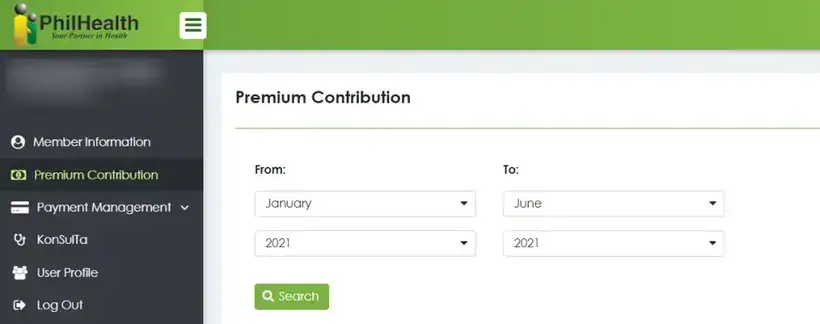
Ang susunod na bahagi ay ang Member Contribution Payment Summary na nagbibigay ng overview ng iyong premium contributions. Kung ikaw ay employed, ipapakita nito kung magkano ang iyong na-contribute bilang isang empleyado at kung magkano sa iyong total contributions ang sinagot ng iyong employer. Samantala, kung ikaw ay isang self-paying/voluntary member, ang Total Employer Share column ay dapat walang laman dahil ikaw ang nagbabayad ng 100% ng iyong premium contributions. Sa huli, ipapakita nito ang total na halaga ng contributions na iyong nabayaran mula nang magsimula ang iyong membership, at ang total na bilang ng buwan na ikaw ay nagbabayad.

Ang huling seksyon ay ang Member Contribution Payment History. Tulad ng ipinahihiwatig ng pangalan, ito ay nagbibigay ng detalyadong pagtingin sa mga contributions na iyong nabayaran na. Ang lahat ng iyong contributions ay nakalista sa isang table format, na may taon, buwan, halaga ng employer share, halaga ng iyong share, at ang total na contribution na ipinapakita. Ang data ay inayos ayon sa recency, na ang pinakabagong contributions ay ipinapakita sa unang pahina.
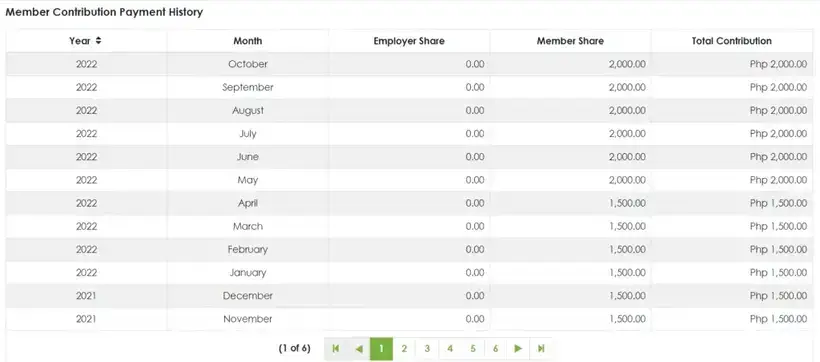
I-click ang Next button para makita ang iyong posted contributions para sa mga nakaraang buwan o taon.
Iba Pang Paraan Para Mag-Check ng Iyong PhilHealth Contributions
1. PhilHealth Action Center
Ang contribution verification service ng PhilHealth hotline ay available 24/7, kaya maaari kang tumawag anumang oras.
Narito ang simpleng hakbang para mag-check ng iyong PhilHealth contribution sa pamamagitan ng call center hotline:
- Tumawag sa (02) 8441-7442.
- Pindutin ang 1 para sa English o 2 para sa Taglish na instruksyon.
- Pindutin ang 1 kung nasa Metro Manila ka o 2 kung nasa probinsya.
- Pindutin ang 4 para sa member contribution verification.
- Ilagay ang iyong PhilHealth number.
- Ang voice prompt ay babasahin ang PhilHealth number na iyong ibinigay. Pindutin ang 1 kung tama o 2 kung mali. Muling ilagay ang iyong PhilHealth number kung mali ang iyong na-dial sa unang pagkakataon.
- Ilagay ang iyong birthdate sa format na MMDDYYY.
- Ang voice prompt ay babasahin ang birthdate na iyong ibinigay. Pindutin ang 1 kung tama o 2 kung mali. Muling ilagay ang iyong birthdate kung mali ang iyong na-dial sa unang pagkakataon.
- Maging maingat sa pakikinig sa voice prompt na babasahin ang petsa ng iyong huling posted contribution.
- Kung kailangan mo ng karagdagang impormasyon tungkol sa iyong PhilHealth contributions, pindutin ang 0 para makausap ang isang agent. Ang mga call center agents ay available lamang Lunes hanggang Biyernes, mula 8 a.m. hanggang 5 p.m. Kung tatawag ka pagkatapos ng office hours, ang hotline ay magpapahintulot sa iyo na mag-iwan ng iyong contact number para tawagan ka ng isang agent sa susunod na araw ng trabaho.
2. Email inquiry (para lamang sa mga OFW members)
Ang mga OFW members ay maaaring humiling ng kanilang contribution payment records sa pamamagitan ng Overseas Filipinos Program. Para mag-inquire sa pamamagitan ng email, magpadala ng mensahe na may kasamang iyong PhilHealth number, kumpletong pangalan, at petsa ng kapanganakan sa ofp@philhealth.gov.ph.
3. Personal na pag-inquire sa anumang opisina ng PhilHealth
Kung kailangan mong gumawa ng iba pang transaksyon sa PhilHealth, bisitahin ang pinakamalapit na sangay ng PhilHealth para mag-inquire tungkol sa iyong posted contributions. Maaari kang humiling ng kopya ng iyong contribution payment history nang direkta mula sa PhilHealth.
Mga Tips at Babala
1. Kung sakaling makalimutan mo ang iyong password sa hinaharap, ang kailangan mo lang gawin ay i-reset ito
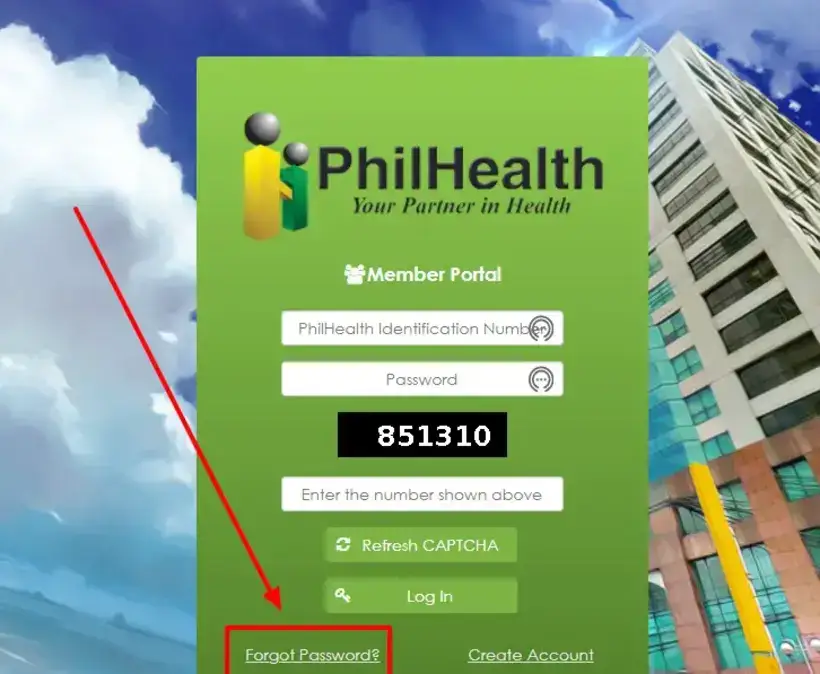
Sa pasilidad ng Member Inquiry, i-click ang Forgot Password? at ilagay ang iyong PhilHealth number at email address na naka-rehistro sa PhilHealth. Pagkatapos, i-type ang security code na makikita sa screen at pindutin ang Submit button.
Makakatanggap ka ng email mula sa PhilHealth na may link para sa iyong password reset. I-click ang link na ito para sa password reset at ilagay ang iyong bagong password nang dalawang beses.